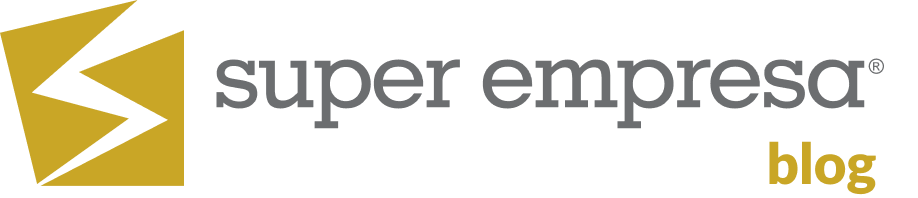O domínio é um nome que serve para identificar um computador ou um conjunto de computadores na rede. Em nosso caso, ele vai servir para identificar a sua loja virtual na internet!
Logo após fazer o cadastro em nossa plataforma, é gerado um domínio gratuito para identificar sua loja. Esse domínio possui o seguinte formato:
www.loja.superlojas.online/empresa/nome-da-sua-empresa
Você pode usar esse endereço pelo tempo que quiser! Porém, para fins de divulgação o ideal é ter um domínio próprio e personalizado para seu negócio.
O registro do domínio é feito através de uma associação sem fins lucrativos que faz o registro e manutenção dos domínios que usam o .br. Esse registro é feito mediante uma taxa relativamente baixa: 40 reais por ano, podendo ser paga no cartão de crédito ou boleto.
Mostraremos nesse tutorial como registrar e configurar um domínio próprio para sua loja virtual. Para facilitar, o passo a passo completo foi separado em 2 partes:
Registrando o domínio
1. Acesse www.registro.br.
2. Na página inicial do site, será exibido uma barra de buscas. Digite o domínio que deseja registrar e clique na lupa para verificar a disponibilidade.
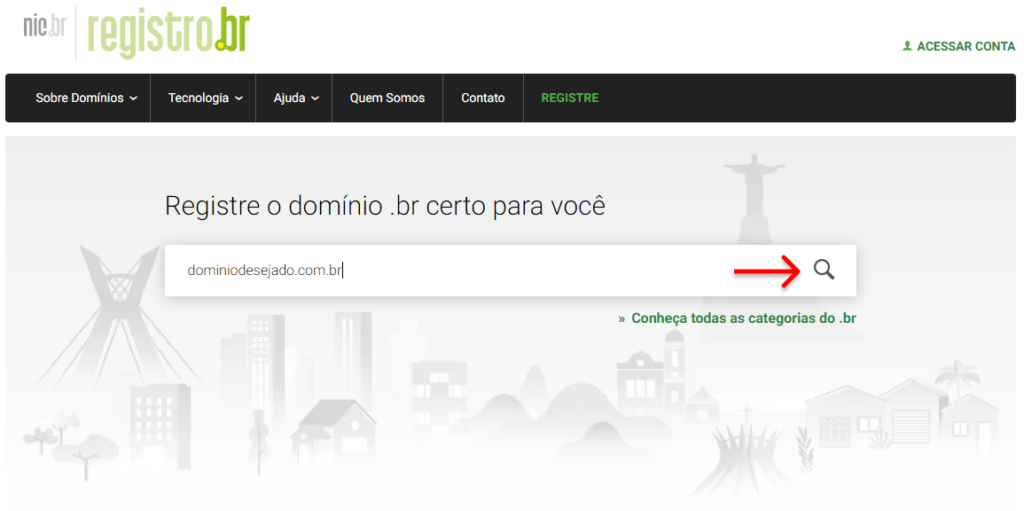
3. Se o domínio não estiver sendo usado, o site informará que está disponível. Nesse caso, clique no botão Registrar.
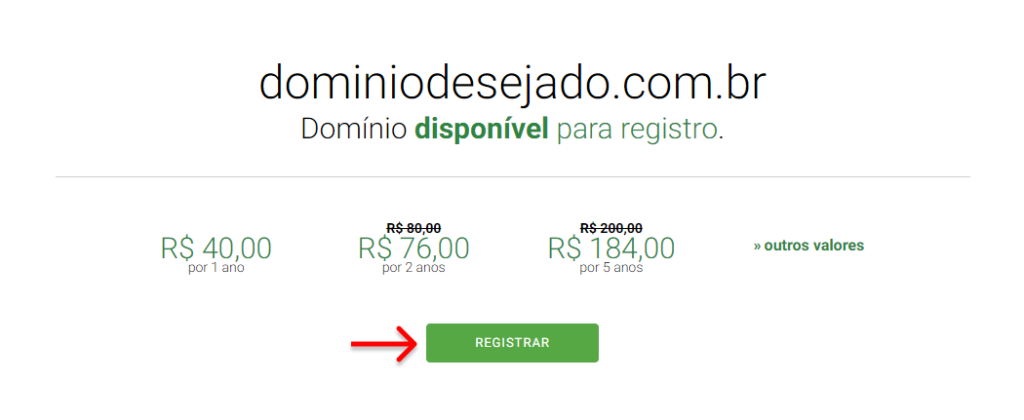
4. Será necessário realizar um cadastro para fazer a aquisição. Informe o CPF ou CNPJ de titularidade e clique em Continuar.
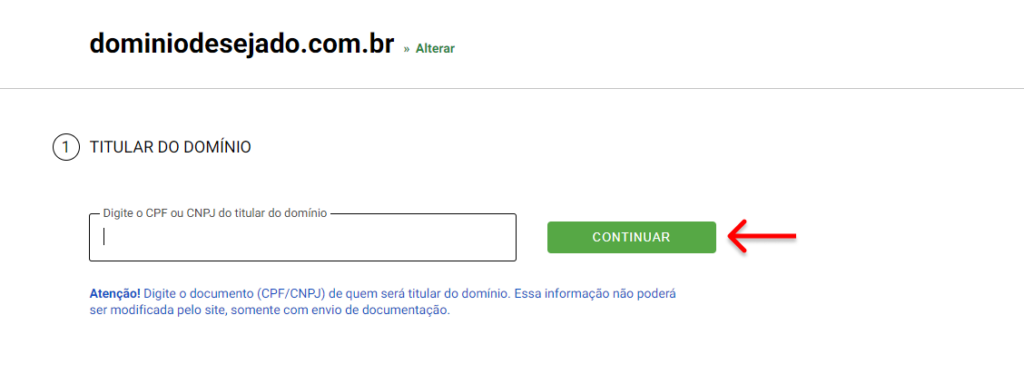
5. Na próxima etapa, preencha o formulário com as informações solicitadas e dê continuidade no processo.
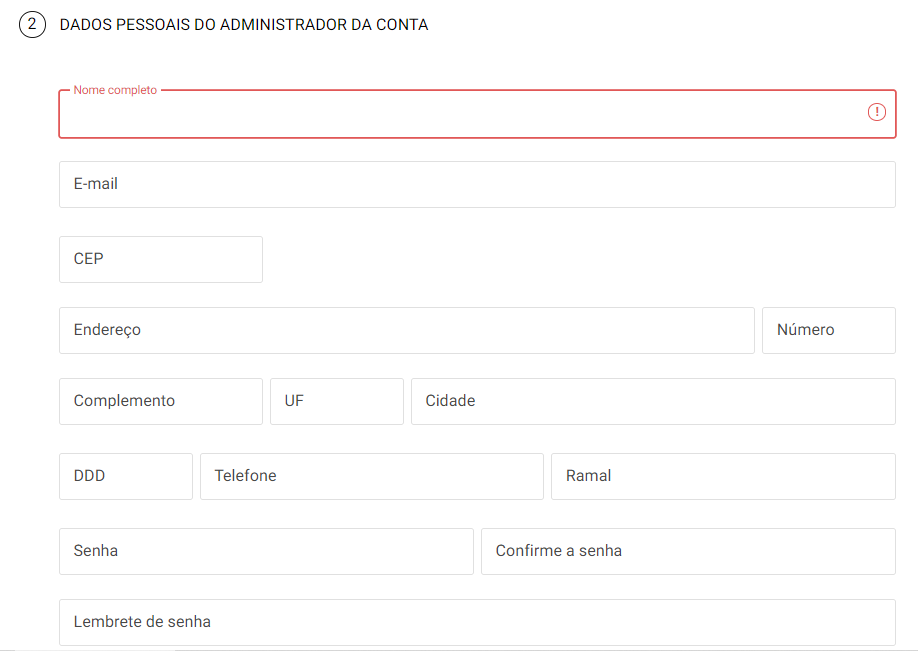
6. Será enviado um e-mail em sua caixa de entrada com um link de confirmação. Acesse esse e-mail e clique no link para ativar e concluir o cadastro.
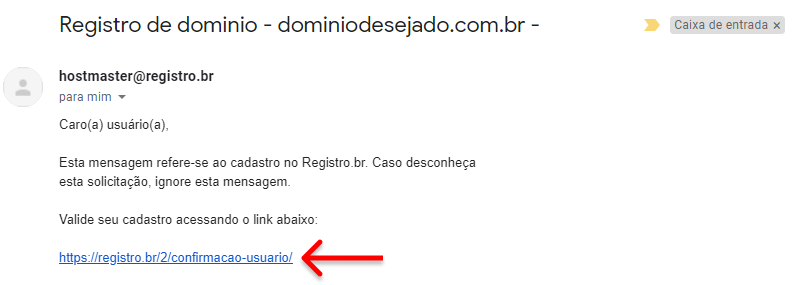
7. Assim que ativar o cadastro pelo link do e-mail, o registro.br informará que o pedido de registro foi efetivado e está na fila de processamento.
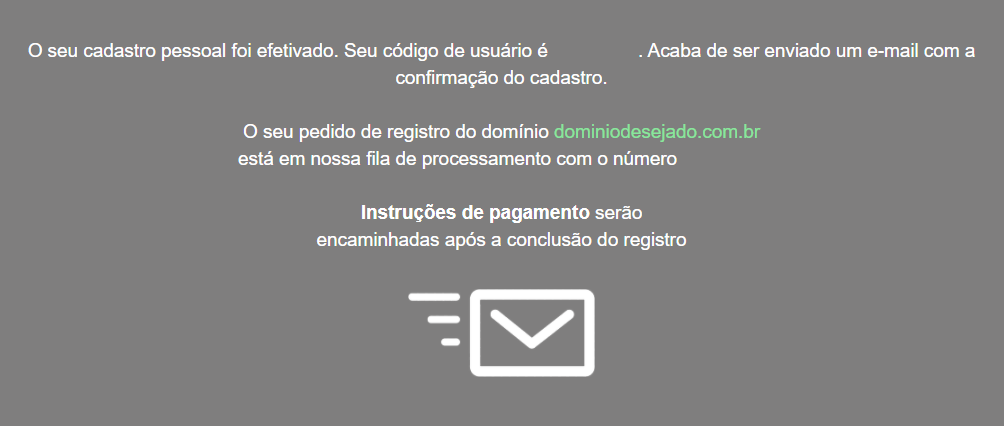
8. Aguarde alguns minutos e acesse o painel da conta.

Se o seu domínio já estiver pronto, o Status estará como “Novo”. Caso ainda esteja mostrando o número do ticket, basta aguarda mais alguns minutos. ⏰
9.Assim que estiver disponível, clique no botão Pagar.
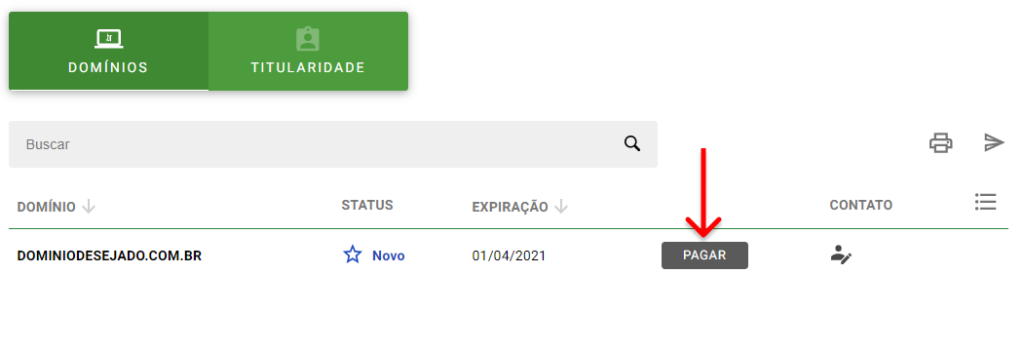
10. Escolha o período da renovação e clique em Continuar Pagamento.
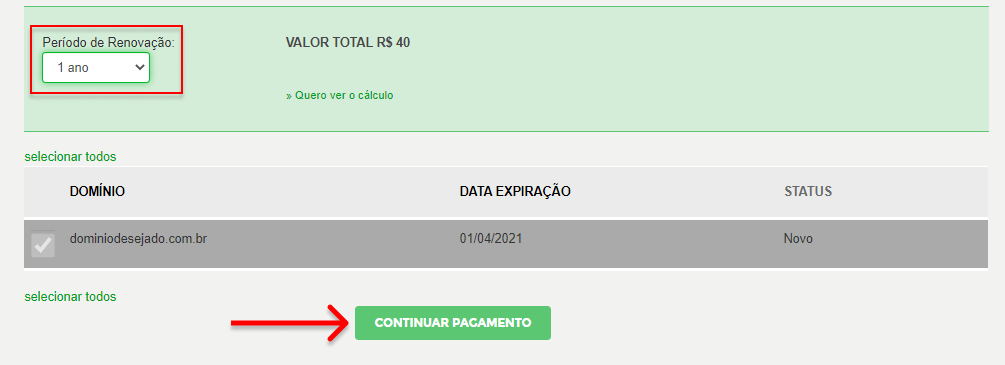
11. Verifique se os dados estão corretos e clique em Confirmar.
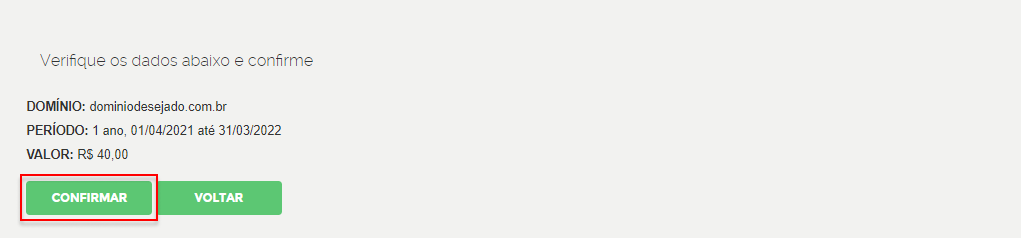
12. Escolha uma forma de pagamento (Cartão ou Boleto), informe os dados e depois clique em Confirmar Pagamento.
Dica: Se fizer o pagamento no cartão, o processo de liberação do domínio é mais rápido!
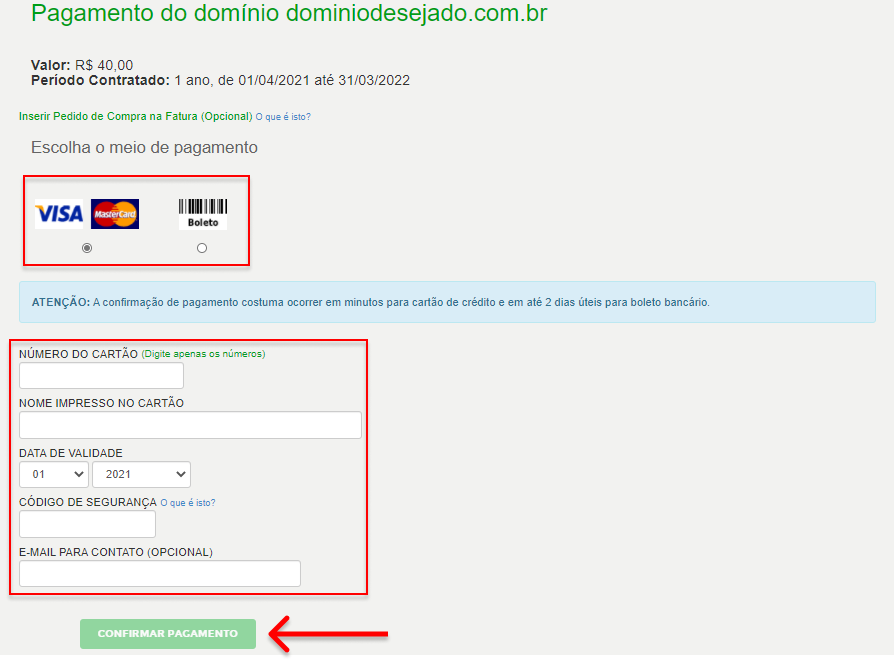
Assim que o pagamento for confirmado, chegará um e-mail avisando que o registro do domínio foi efetivado. A partir daí você pode dar sequência na próxima etapa!
Configurando a Zona do DNS
1. Acesse o painel da sua conta no registro.br e clique sobre domínio que deseja configurar.
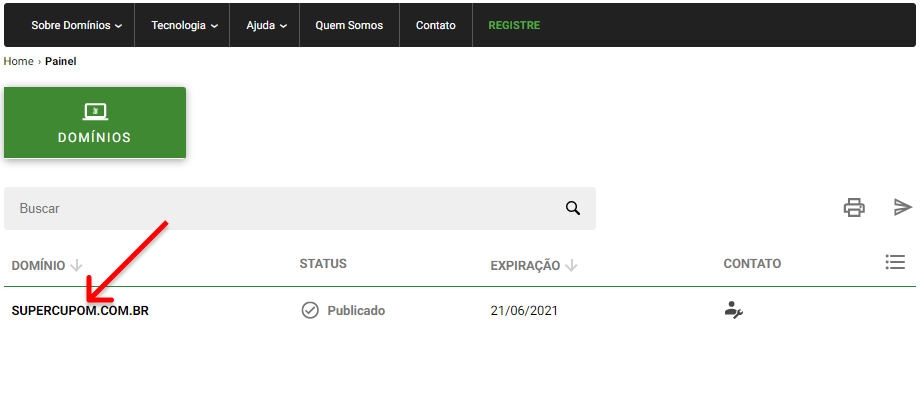
2. Depois role a página para baixo até encontrar a seção DNS. Clique em Editar Zona.
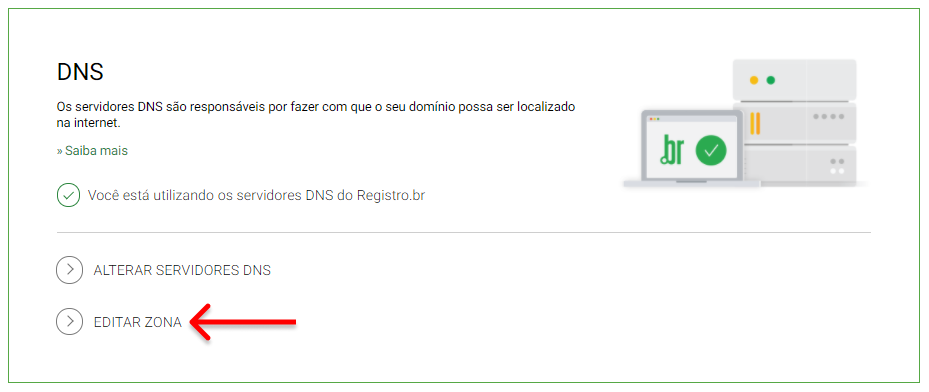
3. Clique em Modo Avançado e depois confirme a mensagem que aparecer, clicando em SIM.
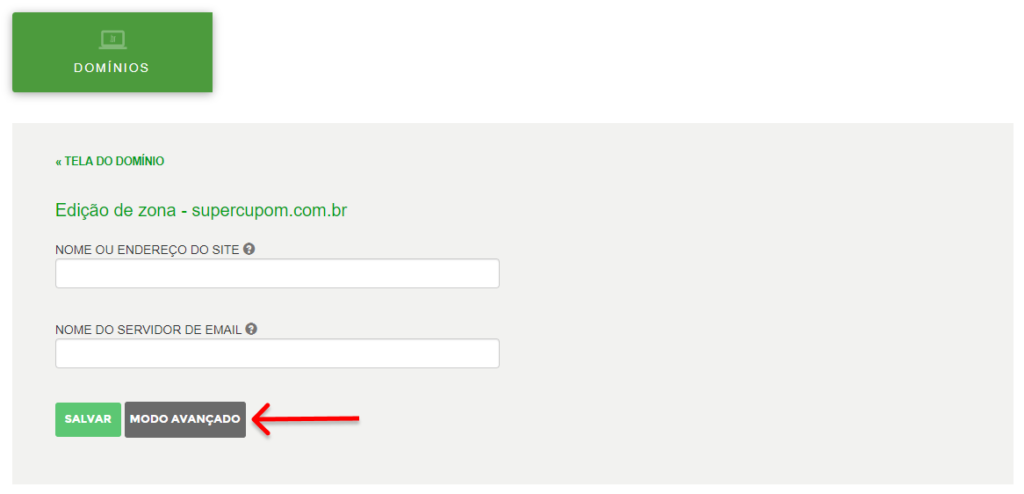
4. Será necessário aguardar alguns minutos, até que a plataforma libere os botões do modo avançado para continuar a configuração.
5.Atualize a página para verificar se o modo avançado foi habilitado. Se estiver liberado, clique em Nova Entrada.
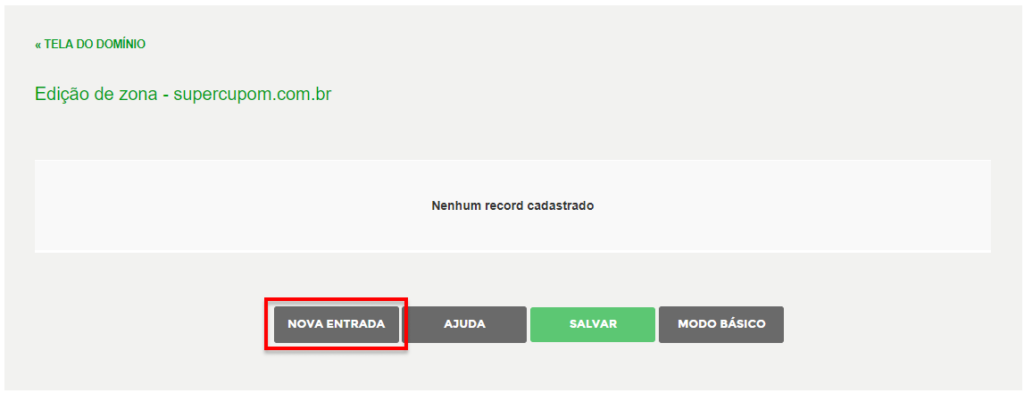
6. Preencha o campo Endereço com o número: 52.15.150.45
Depois clique no botão Adicionar.
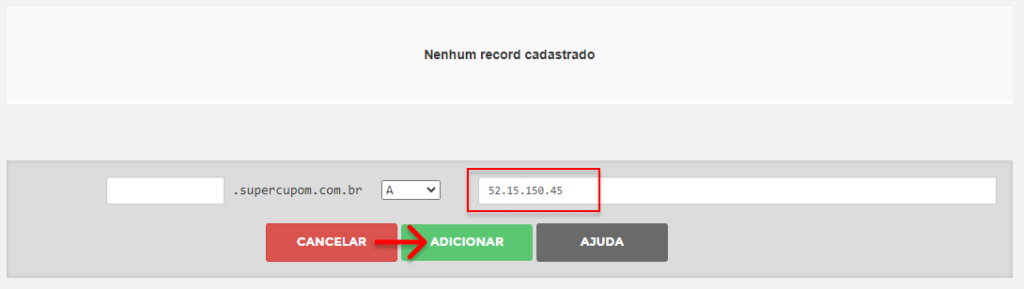
7. Agora clique mais uma vez em Nova Entrada.
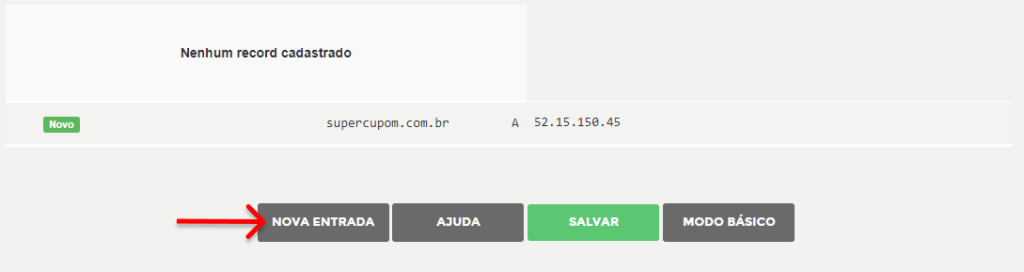
8. Mude o conteúdo da caixinha para CNAME. Preencha www no primeiro campo (tudo em letra minúscula) e o seu domínio no ultimo campo. Depois clique no botão Adicionar.
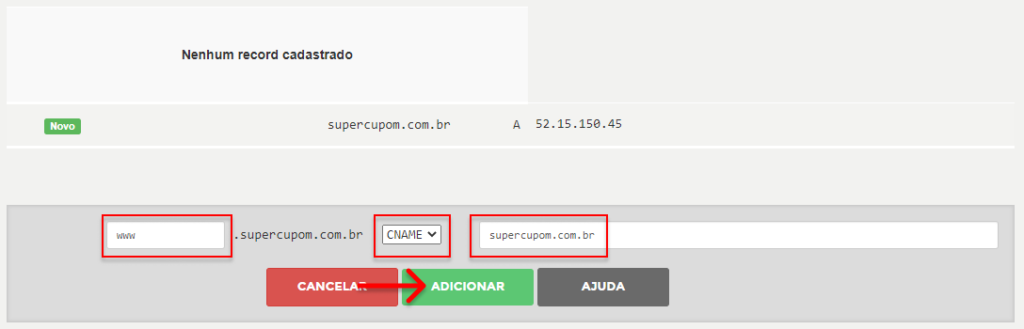
9. Feito isso, clique no botão ✅ Salvar para gravar a configuração.
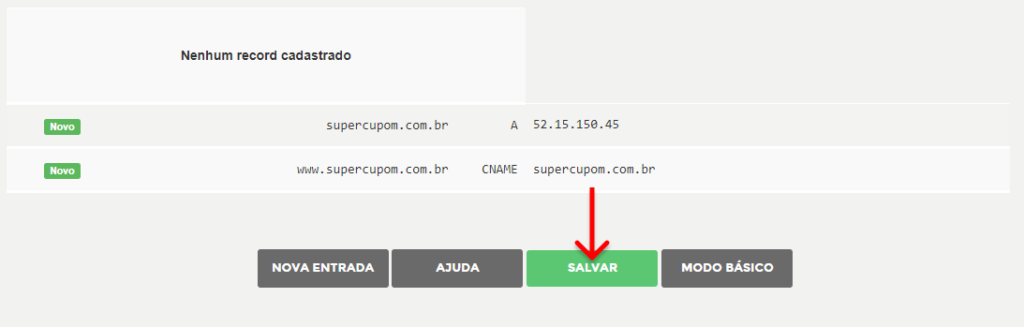
10. Feche o site do registro.br e acesse sua loja virtual em nossa plataforma. Entre em contato com o nosso Suporte, a partir de agora somos nós que faremos o restante!
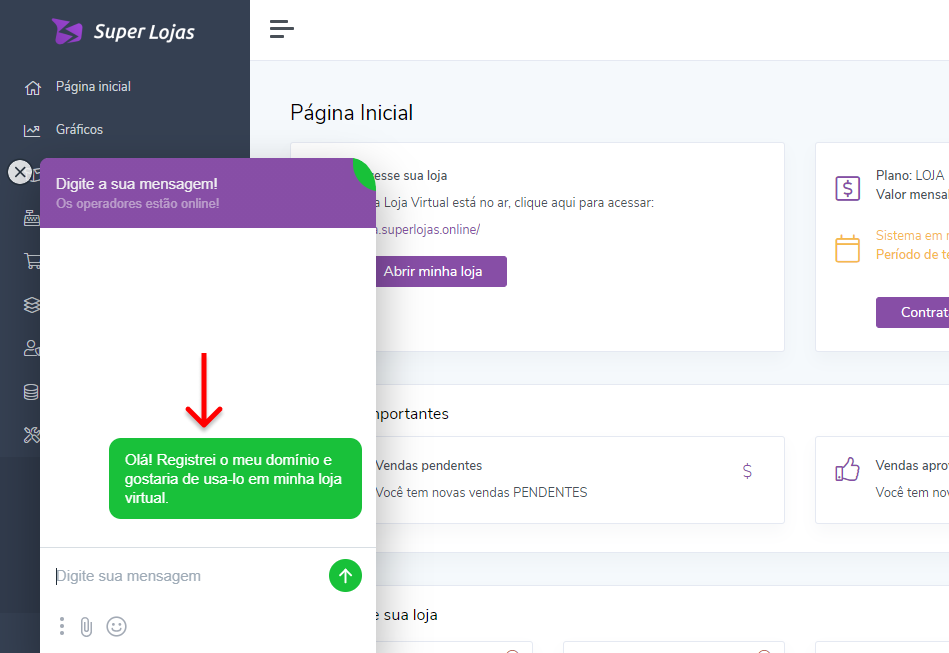
Assim que estiver tudo certo, nossa equipe entrará em contato com você avisando que sua loja virtual já pode ser acessada pelo seu novo endereço!